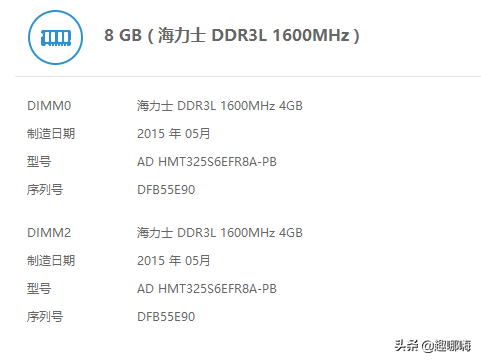“电脑蓝屏怎么办?”
“重装系统啊!”
“电脑中病毒怎么办?”
“重装系统啊!”
“电脑觉得卡怎么办?”
“重装系统啊!”
重装系统,可以说能解决电脑除硬件问题外的所有问题,电脑有问题怎么办?别问,问就是重装系统。
但小编想说,重装系统不麻烦吗?又要花时间去安装,还要花时间去重新下载软件,甚至还需要花时间去找回重装系统后可能丢失的文件,难道给系统备份他很难吗?电脑出问题直接从备份还原它不“香”吗?
那小编今天就来给大家分享一下电脑备份系统怎么操作吧。
首先,我们需要使用到易我备份专家这款软件,易我备份专家是一款适用于个人和家庭的可靠备份软件,能够为用户快速备份 Windows 系统并在重要时刻还原所需数据。
接下来,我们只需要如下操作即可:
步骤1.创建磁盘/卷备份任务
(1)展开易我备份专家左侧的功能列表,选择“磁盘/卷备份”。
(2)选择需要备份的磁盘/卷,设置好备份计划名称、描述以及备份镜像文件存放的目标路径(备份完成会生成.pbd格式的镜像文件)。
(3)设置定时备份计划。
(4)设置“镜像保留策略”,定时清理之前的备份镜像文件。
(5)设置完毕后,点击“保存”,在软件主页面板会列出本次新创建的备份任务。
提示:
◆计划、镜像保留策略、备份选项等设置不是备份的先决条件,如果不需要,可以不用设置。
步骤2.选择镜像还原
(1)选中需要还原的备份任务,点击“还原”按钮。
(2)选择一个历史版本的备份镜像,勾选需要还原的磁盘/卷,点击“下一步”。
(3)设置还原到的目标磁盘,点击“执行”以完成磁盘/卷还原。
注意:
◆进行磁盘/卷还原时,目标磁盘/卷上的数据将被覆盖,请注意选择正确的目标磁盘/卷。
(4)您也可以从磁盘/卷备份镜像中仅还原单个文件,只需要在还原时选择“文件模式”,然后勾选需要的文件进行还原即可。
恢复系统比重装系统来说更加方便,只用备份一次,随时可以恢复,和重装效果一样,甚至比重装效果更好,无需我们去重新下载软件,而且费时也更少,方便又快捷。
易我备份专家软件常见问题解答
如果系统存在问题,我想知道如何使用创建的备份镜像进行还原?
(1)使用易我备份专家创建启动盘。
(2)将备份镜像保存到外置盘,然后将外置盘连接到计算机。
(3)从启动盘启动计算机,然后点击“异机还原”选项,浏览找到要执行还原的镜像,再进行还原。
这是水淼·dedeCMS站群文章更新器的试用版本更新的文章,故有此标记(2024-01-24 08:32:53)